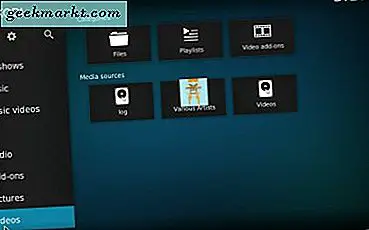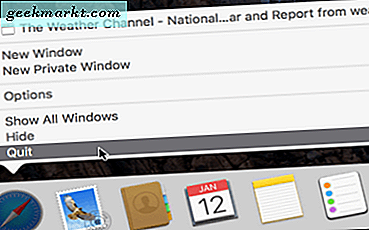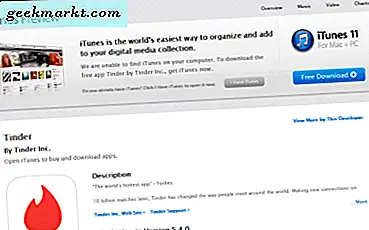Gucci SmartToilet gibi tamamen farklı kaynak etiketleri kullanan bazı kişiler görmüş olabilirsiniz, eğer tweetleriniz için de değiştirmek istiyorsanız, aşağıdaki adımları takip edin.
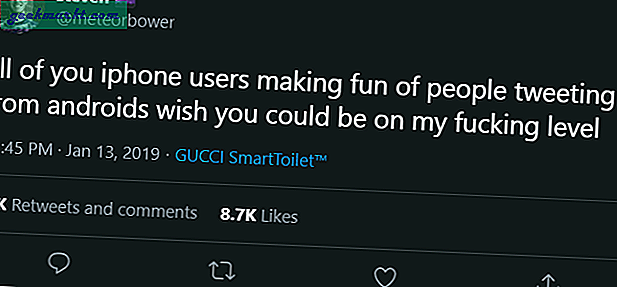
Twitter Kaynak Etiketi, iOS için Twitter, Android için Flamingo, Twitter Web Uygulaması vb. Gibi kullandığınız uygulamadan gelir. Bu nedenle, kaynak etiketini değiştirmek için kendi twitter uygulamanızı oluşturmanız gerekir. Ama merak etmeyin, bu kolay bir süreçtir. Tek yapmanız gereken, Twitter'dan doğrulanmak ve sağladıkları Twitter API'leri ile python kullanarak bir uygulama oluşturmaktır.
İşlem yaklaşık 20-30 dakika sürebilir, ancak tamamlandıktan sonra, olabildiğince çok tweet atabilir veya birkaç dakika içinde birden fazla uygulama oluşturabilirsiniz. Ve en iyi yanı, göründüğü kadar zor olmaması, herkes kolayca yapabilir. Ancak iki sınırlama vardır, yalnızca metin gönderebilirsiniz (videolar veya resimler için destek yoktur) ve Twitter Web Uygulaması gibi zaten var olan uygulama adını oluşturamazsınız. Bunun dışında, hadi başlayalım.
Twitter Kaynak Etiketi Nasıl Değiştirilir
Kendi Twitter uygulamanızı oluşturmak için Twitter Geliştirici web sitesine gidin ve Twitter hesabınızla oturum açın. Artık sağ üst köşede "Uygulama oluştur" adlı bir seçenek görebilir, üzerine tıklamanız yeterlidir.
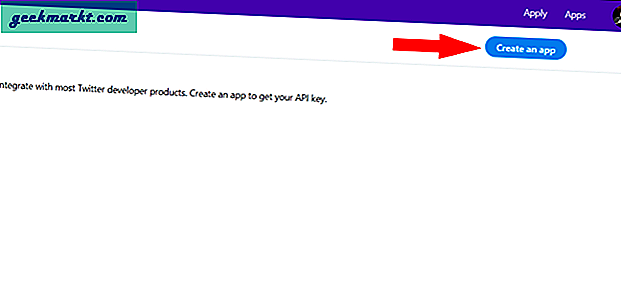
Twitter API'lerine erişmek için doğrulanabileceğiniz bir sayfaya yönlendirileceksiniz. Burada ciddi bir şey yok, sadece formu "API'larıyla ne yapmak istediğinize" ilişkin ayrıntılarla doldurun. Birbiri ardına dört forma yönlendirileceksiniz, bunları dolduracaksınız, geliştiricinin hüküm ve koşullarını kabul edip başvurunuzu göndereceksiniz. Bu işlem 10 dakika kadar sürebilir ve formu gönderdikten sonra anında bir doğrulama e-postası alırsınız.
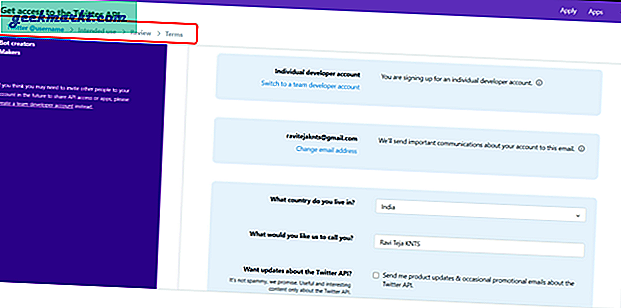
Postayı açın ve Twitter Geliştirici Hesaplarından gönderilen e-postadaki "E-postanızı onaylayın" düğmesini tıklayın. Tamamlandığında, tekrar Twitter geliştirici sayfasına yönlendirileceksiniz; kapatabilirsin.
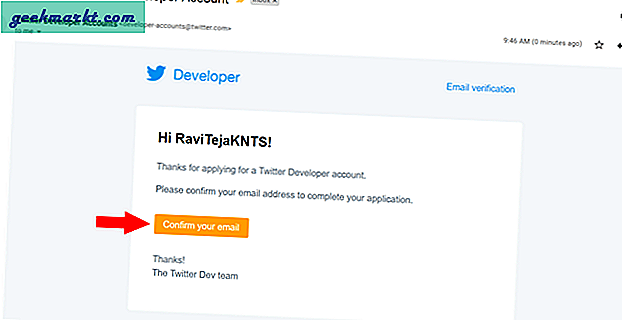
Şimdi bu bağlantıyı açın, aşağı kaydırın ve bağımsız uygulamalar bölümünde (+ Uygulama oluştur) düğmesine tıklayın.
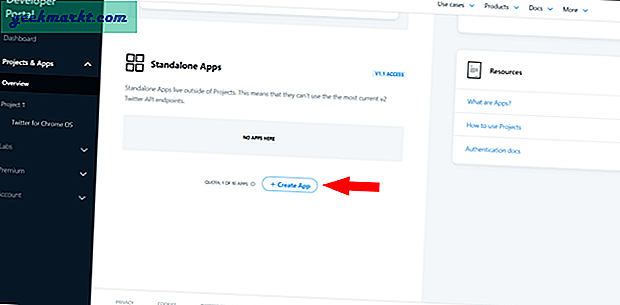
Uygulamanıza bir ad verin; bu adın tweetlerinizde kaynak etiket olarak gösterileceğini unutmayın. Uygulamanıza Android için Twitter gibi zaten var olan bir adla ad veremezsiniz. Öyleyse ona özel bir isim verin ve tamamla'yı tıklayın.
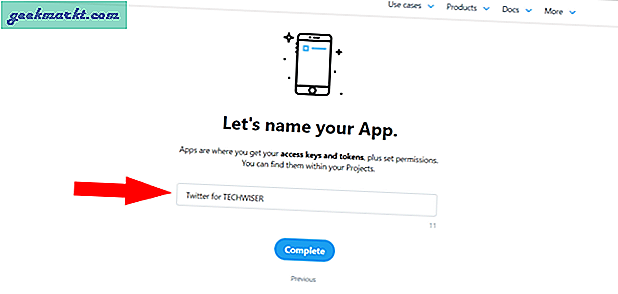
Artık uygulama API'lerinizi görebilirsiniz, sadece birkaç ince ayar yapmak için aşağı kaydırın ve "Uygulama ayarları" nı tıklayın.
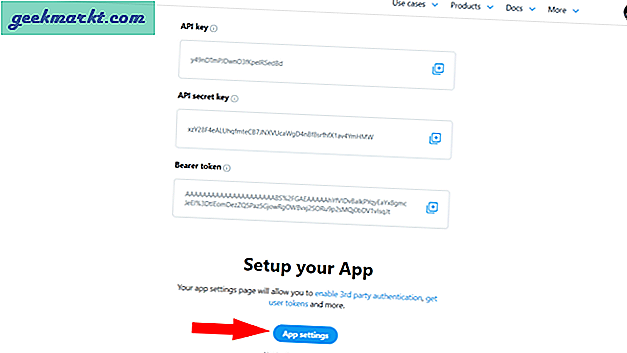
Şimdi Uygulama izinleri bölümüne gidin ve seçeneği "Oku" dan "Oku ve Yaz" a değiştirip Kaydet'e tıklayın.
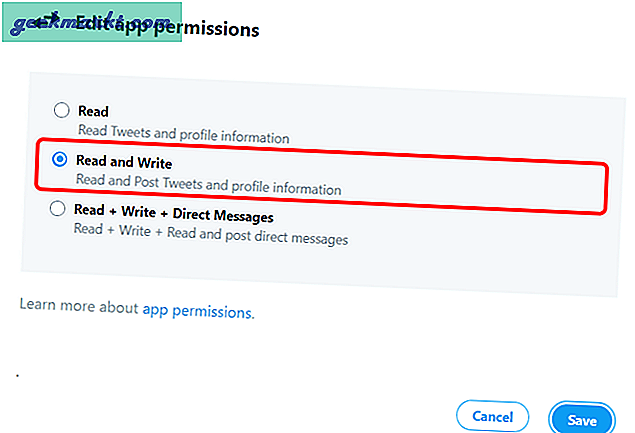
Ve Kimlik Doğrulama ayarlarına gidin ve 3. taraf kimlik doğrulamasını açın. Ayrıca web sitenizin bağlantısını sorar; İsterseniz Instagram profilinizi veya twitter profilinizi kullanabilirsiniz. Ardından Kaydet'e tıklayın.
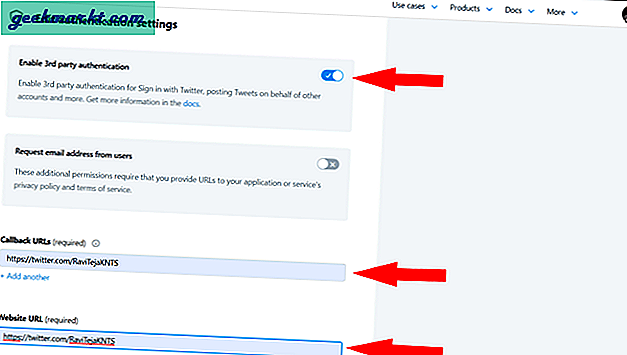
Şimdi yukarı kaydırın ve "Anahtarlar ve Jetonlar" adlı seçeneği tıklayın. Üzerine tıklayın ve orada sırasıyla "anahtarları görüntüle" düğmesine ve "oluştur" düğmesine tıklayarak Twitter API anahtarlarınızı ve Erişim Jetonlarınızı görebilirsiniz. Bunlar daha sonra faydalı olacaktır; bu sekmeyi bir kenara koyun.
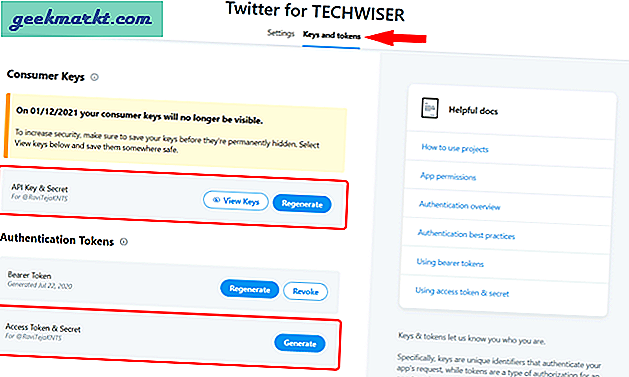
Artık Twitter API'lerine erişiminiz var, bir Twitter uygulaması oluşturmak için Python'u indirmeniz gerekiyor. Python web sitesini açın ve işletim sisteminiz için python'u indirin.
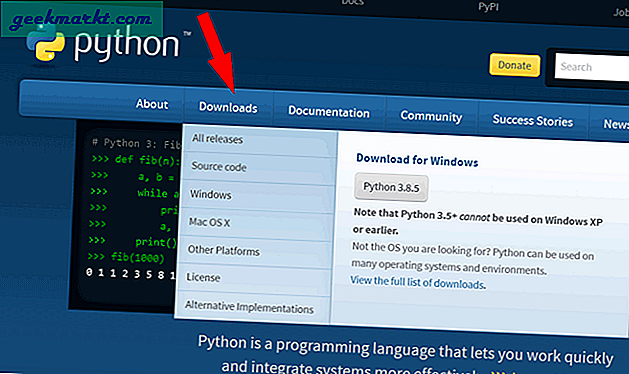
İndirilen Python dosyasını açın ve herhangi bir yazılımı yüklediğiniz gibi kurun. Tamamlandığında, yükleyiciyi kapatın.
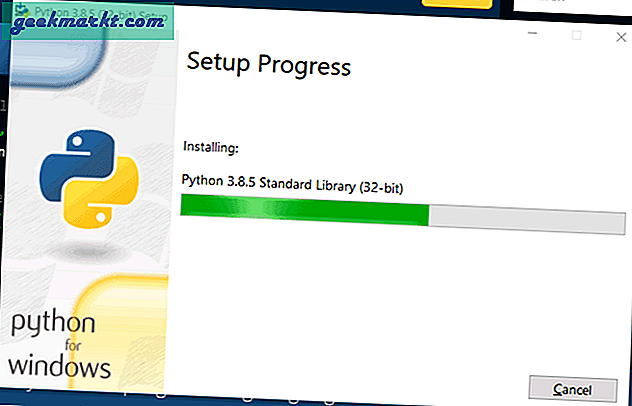
Şimdi, python'u kurduğunuz dosyanın konumunu açın. Kurulum konumunu değiştirmediyseniz, burada bulabilirsiniz: - C: \ Kullanıcılar \ "Kullanıcı Adınız" \ AppData \ Local \ Programs \ Python \ Python38-32. Şimdi Komut Dosyaları klasörünü açın ve tam konumu kopyalayın. Şimdi böyle görünmeli
C: \ Kullanıcılar \ "Kullanıcı Adınız" \ AppData \ Local \ Programs \ Python \ Python38-32 \ Scripts
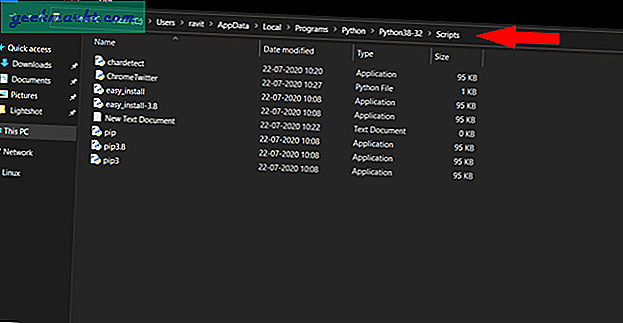
İpucu: - Kullanıcı hesabınızda "AppData" adlı klasörü görmüyorsanız. Konum çubuğunun sonuna "\ AppData" yazmanız yeterlidir ve onu açacaktır.
Şimdi açKomut istemive cd yazın, boşluk bırakın ve python dosyanızın konumunu yapıştırın ve enter'a tıklayın
cd C: \ Kullanıcılar \ "Kullanıcı Adınız" \ AppData \ Local \ Programs \ Python \ Python38-32 \ Scripts
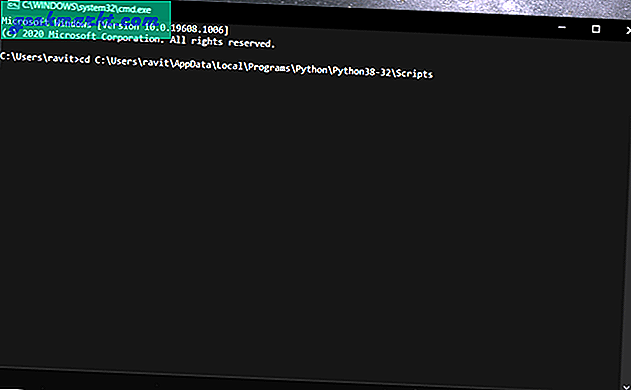
Şimdi bu komutu yazın ve enter'a tıklayın
pip tweepy yüklemek
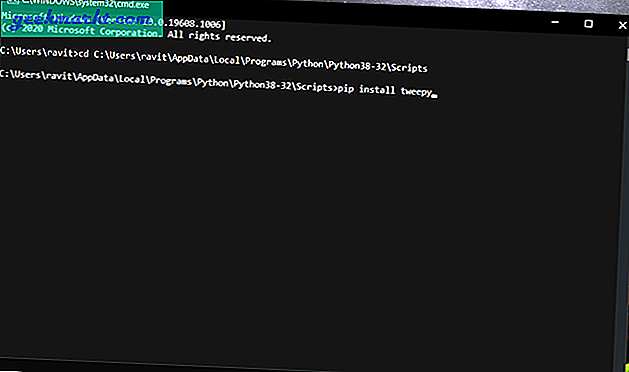
Kurulduktan sonra komut istemini kapatın. Şimdi python betikleri klasöründe, yeni bir belge oluşturmak için sağ tıklayın ve Yeni> metin belgesini tıklayın.
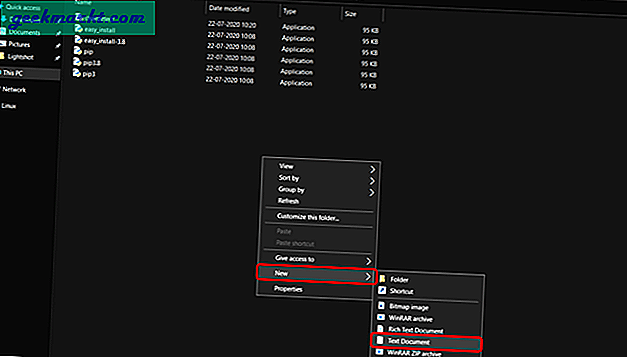
Şimdi bu belgeyi açın ve bu kodu içine yapıştırın
tweepy auth = tweepy.OAuthHandler ("TÜKETİCİ ANAHTARI BURADA", "TÜKETİCİ ANAHTARI GİZLİ") auth.set_access_token ("TOKEN BURADAN ERİŞİM", "TOKEN SECRET BURADAN ERİŞİM") api = tweepy.API (kimlik) tweet = input ( "") api.update_status (status = (tweet)) print ("Bitti!") Bu kod, yalnızca metin içeren tweet'ler göndermek için yararlı olacaktır. Tweet'inize resim, gif, video eklemek istiyorsanız, kodunuza başka bir satır ekleyin ve bunun yerine bu kodu yapıştırın.
tweepy auth = tweepy.OAuthHandler ("TÜKETİCİ ANAHTARI BURADA", "TÜKETİCİ ANAHTARI GİZLİ") auth.set_access_token ("TOKEN BURADAN ERİŞİM", "TOKEN SECRET BURADAN ERİŞİM") api = tweepy.API (kimlik) tweet = input ( "") image = "C: \ Kullanıcılar \ ravit \ İndirilenler \ AppSheet_Logo" # Görüntü konumunu girin api.update_with_media (resim, tweet) print ("Bitti!") Şimdi yer tutucuları twitter API'lerinizle değiştirin. Değiştirilecek 4 API olduğunu unutmayın - API Anahtarı, API Gizli Anahtarı, Erişim Jetonu ve Erişim Jetonu Sırrı. Bir kez bittiğinde, böyle görünmeli
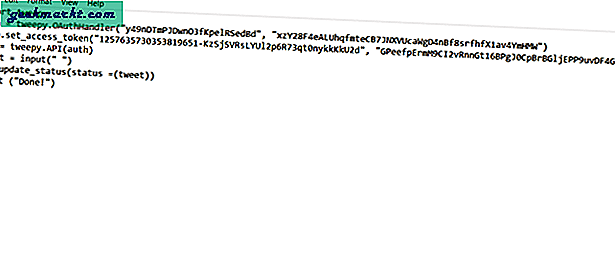
Şimdi dosyayı kaydedin ve herhangi bir şekilde adlandırın, ancak farklı kaydetme türünü "Tüm dosyalar" olarak değiştirin ve bir python dosyası olarak kaydetmek için dosya adının sonuna ".py" ekleyin ve kaydet'i tıklayın. Örneğin bu resme bakın.
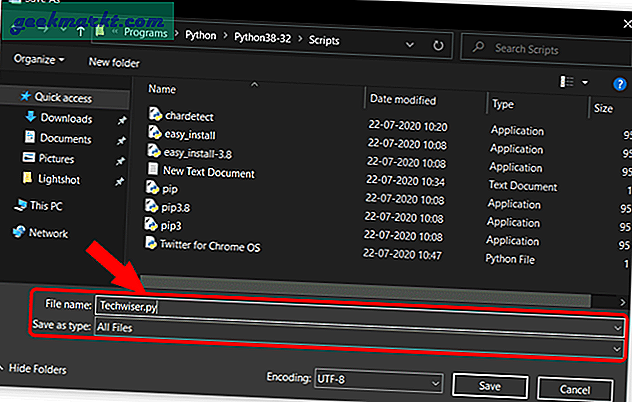
Şimdi az önce yaptığınız Py dosyasını açın. Bu kadar; bu komut satırına herhangi bir şey yazabilir ve enter'a tıklayabilirsiniz. Yeni bir tweet olarak tweet atılacak. Bu py dosyasını istediğiniz kadar tweet atmak için kullanabilirsiniz.
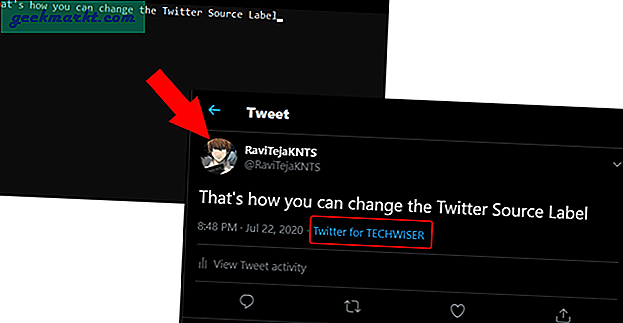
Herhangi bir sorununuz varsa, aşağıdaki yorumlarda bize bildirin.
Ayrıca şunu okuyun:Dışarıdaki Her Twitterati için Yararlı En İyi Twitter Araçları